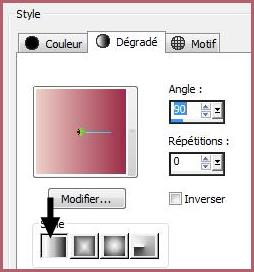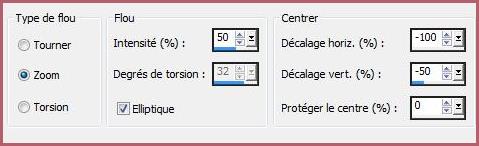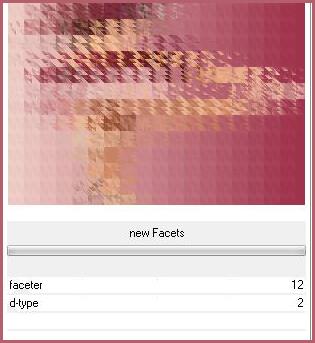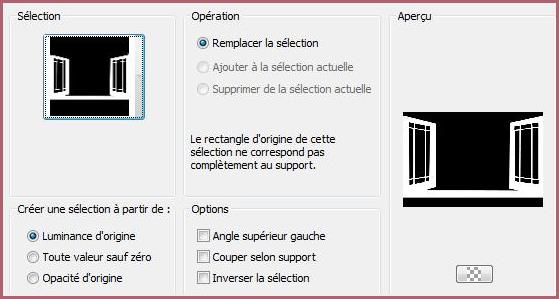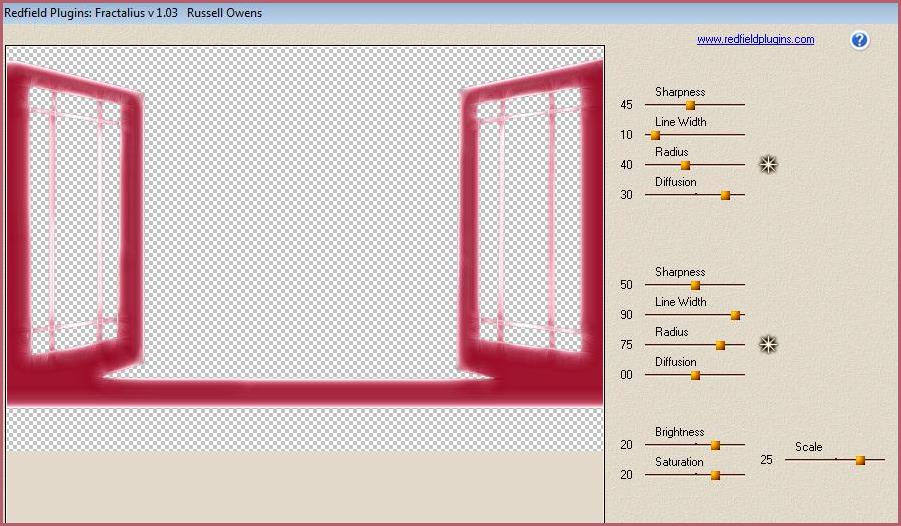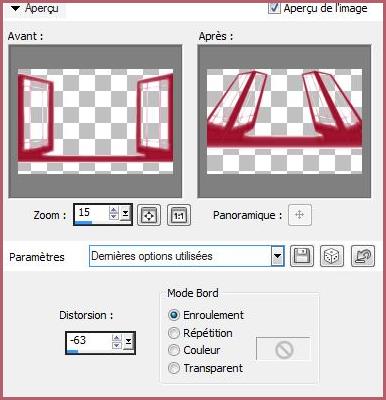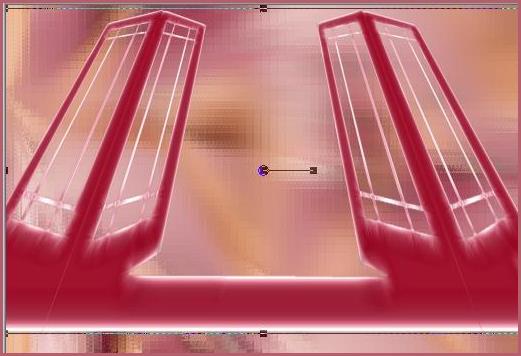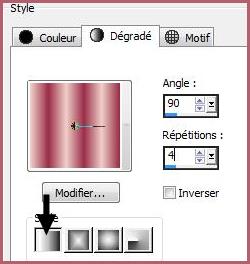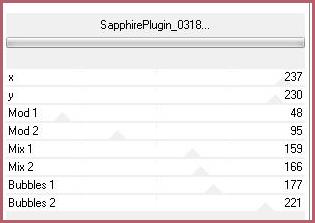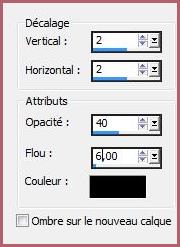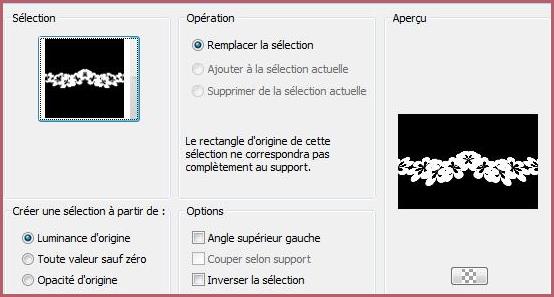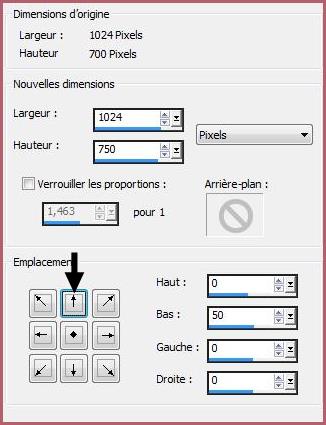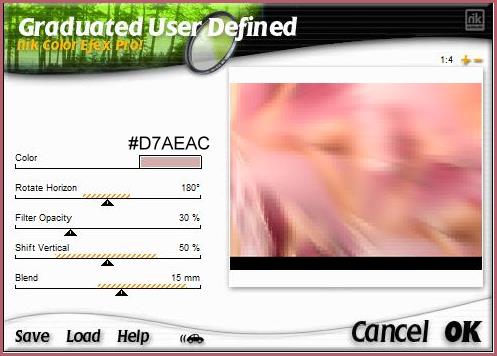|
Les Tutoriels Traduits de Adilia avec son aimable autorisation *** *** *** Top Be Happy Vous trouverez l'original de ce tutoriel ICI Cette leçon a été faite dans PSP X4 mais peut-être réalisée dans les autres versions Ces traductions
m'appartiennent *** Matériel nécessaire à la réalisation de ce tutoriel Tube de Athenais avec son autorisation .Je l'en remercie l'image be happy matureza.jpg Mask gradient Sélections : be happy adilia oya .PspSelection et be happy 2 adilia oya.PspSelection ( Placer dans le dossier sélection de My PSP Files ) *** Filtres :
ICI
Graduated User Defined
Redfield Fractalius
Kang 1
Sapphire 04
*** *** Les tubes sont offerts à usage personnel Vous n'avez pas la permission de placer ces tubes sur un autre site sans la permission du créateur ***
*** 1 - Ouvrir les tubes , les dupliquer et fermer les originaux
2 - Placer en premier-plan la couleur #eecdc6 et en arrière-plan la couleur #9b2d47 Dans la Palette de Style Configurer un dégradé linéaire angle: 90°/Répétition : 0
3 - Ouvrir une image transparente de 1024 x 700 pixels Remplir de dégradé **Sélection/Sélectionner Tout
4 - Activer le tube Athe-FM132.pspimage Modifier/Copier/Modifier/Coller dans la sélection Sélection/Ne rien sélectionner **Effets/Effets d'image/Mosaïque sans jointure réglages par défaut
5 - Réglages/Flou/Flou radial réglages suivants :
6 - Effets/Kang 1/ new Facets réglages suivants :
répéter une seconde fois
7 - Couches/Nouveau calque ** Sélection/Charger/Enregistrer une sélection/charger à partir du disqueCharger la sélection be happy adilia oya .PspSelection
Remplir de couleur foncée #882d3f Sélection/Ne rien sélectionner
8 - Effets/Redfield/Fractalius réglages suivants :
9 - Effets / Effets géométriques / perspective vertical réglages suivants :
** A l'aide de l'outil sélecteur agrandir sur la hauteur
Touche "A" pour désélectionner
10 - Avec la baguette magique sélectionner les vitres des portes ( valeur: RVB /Tolérance et Progressivité à 0 /intérieur)
11 - Calques/Nouveau calque Remplir de dégradé linéaire angle: 90°/Répétitions : 4 premier-plan couleur #eecdc6 / arrière-plan couleur #9b2d47
12 - Effets/Sapphire /preset 0318 réglages suivants :
Sélection/Ne rien sélectionner Couches/Fusionner le calque du dessous
13 - Effets/Effets 3D/Ombre Portée :
Réglages/Netteté/Davantage de netteté
14 - Activer le masque gradientedworisch.jpg Couches/Nouveau calque de masque/à partir d'une image/Ajout d'un masque à partir d'une image sélectionner le masque gradientedworisch.jpg cocher luminance d'origine Dans la Palette des calques clic droit sur le calque groupe /Fusionner le groupe
15 - Activer le calque 1 Activer l'image be hapyy natureza.jpg Passer au masque 20/20 Modifier/Copier/Modifier/Coller comme nouveau calque sur votre fond
16 - Couches/Nouveau calque ** Sélection/Charger/Enregistrer une sélection/charger à partir du disqueCharger la sélection be happy 2 adilia oya.PspSelection
Remplir de couleur 882d3f Sélection/Ne rien sélectionner
17 - Effets/Redfield/Fractalius réglages du n°8
18 - Effets/Effets 3D/Ombre Portée :
19 - Image/taille du support réglages suivants :
20 - Couches/Nouveau calque **Couches/Réorganiser/Déplacer vers le bas Remplir de couleur #844c2b
21 - si vous souhaitez appliquez le filtre sur le calque 2 Nick Color Effex Pro!1.0e / Graduated User Defined réglages suivants: couleur #d7aeac
22 - Activer le tube Athe-FM132.pspimage Modifier/Copier/Modifier/Coller comme nouveau calque Image/Redimensionner à 85% puis à 80%/décocher " Redimensionner tous les calques" Placer comme sur l'image finale
**Effets/Effets 3D/Ombre Portée réglages à votre goût
23 - Placer votre signature 24 - Couches/Fusionner Tout 25 - Exporter en JPEG Optimisé *** Une autre version:
*** Traductions ©Violette 23 Mai 2012 *** Ces traductions
m'appartiennent Les tutoriels sont la propriété de leurs auteurs ***
|